WindowsのUpdate更新をしたら「realtek semiconductor corp. – extension – 10.0.22000.1」のインストール エラー – 0x80070103が出ました。
追記 あることをして後日インストールエラーが無くなってました。目次から見てください。
realtek semiconductor corp. – extension – 10.0.22000.1とは?
realtek semiconductor corp. – extension – 10.0.22000.1は、Windowsオペレーティングシステムに組み込まれている、Realtekセミコンダクターが開発したオーディオドライバーのアップデートプログラムらしいです。
このドライバーは、Realtekオーディオハードウェアを使用しているコンピューターで、オーディオ入出力を処理するために必要なプログラムのようです。
このドライバーのアップデートは、システムの安定性とパフォーマンスを向上させるために重要で、最新バージョンに更新することで、オーディオ出力の音質や再生の信頼性が向上することがあるということです。
ただし、アップデートが不完全または失敗する場合は、システムエラーが発生することがあります。
realtek semiconductor corp. – extension – 10.0.22000.1エラーではどうすればいい?
調べてみると以下を試してみるといいらしい。
追記 お読みください
私の場合は、以下を試したらシステムファイルの破損があり修復されましたが、このWindows Updateのエラーは解決しませんでした。
※解決方法を試す場合は自己責任でお願いします。
このエラーは、Windows Updateがrealtek semiconductor corp. – extension – 10.0.22000.1をインストールしようとして失敗したことを示しています。
このエラーが発生する理由はいくつか考えられますが、以下のようなものが挙げられます。
- ネットワーク接続が不安定な場合、Windows Updateが正常に機能しないことがあります。
- システムファイルが破損している場合、Windows Updateがエラーを引き起こす可能性があります。
- マルウェアやウイルスに感染している場合、Windows Updateが正常に機能しないことがあります。
この問題を解決するためには、以下の手順を試すことができます。
- ネットワーク接続が正常に機能していることを確認してください。ネットワーク接続が不安定な場合は、接続を修正してから、Windows Updateを再実行してください。
- システムファイルの損傷を修正するために、コマンドプロンプトを開き、sfc/scannowコマンドを実行してください。これにより、システムファイルの損傷が自動的に修復される場合があります。スキャンして修正するには時間がかかるので時間に余裕がある時に実行してください。
- ウイルスやマルウェアに感染している可能性がある場合は、ウイルス対策ソフトウェアを実行し、システムをスキャンしてください。問題が発見された場合は、ウイルス対策ソフトウェアによる削除また駆除を行ってください。
また、Windows Updateを手動で実行することもできます。以下の手順に従ってください。
- 「スタート」ボタンをクリックします。
- 「設定」をクリックします。
- 「更新とセキュリティ」をクリックします。
- 「Windows Update」をクリックします。
- 「更新プログラムを確認する」をクリックします。
- Windows Updateが必要な更新プログラムを見つけたら、それらをダウンロードしてインストールします。
上記の手順を試しても問題が解決しない場合は、Microsoftサポートに問い合わせることをお勧めします。
上記はいろいろ調べた情報です。
誤りもあると思います。
私の場合は、Windows Updateを手動で実行して、このエラーが出たのでそこから先に進めずという状態です。何度やってもエラーになります。
結局エラーは解決しませんでした
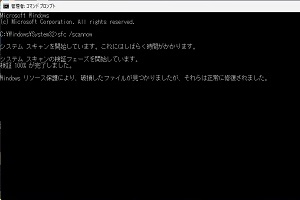
これを試しました。
「システムファイルの損傷を修正するために、コマンドプロンプトを開き、sfc/scannowコマンドを実行してください。」を実行しました。
すると、システムファイルの損傷があり自動的に修正されましたと出ました。
何のシステムファイルが損傷してたのかの詳細は出なかったのでわかりません。
修正されたのなら解決されると期待しましたが、再びWindows Updateを実行しましたが、結局エラーは解決できませんでした。
ネットでいろいろ調べると、上記の解決方法があるということで実行してみましたがエラーは解決しませんでした。
何が原因なんでしょうね?
あることをして後日エラーが無くなってました
これをしたから解決したかはわかりませんが、やったことをまとめておきます。
- システムファイルの損傷を修正するために、コマンドプロンプトを開き、sfc/scannowコマンドを実行して破損したファイルが見つかり自動修正されました。
- 「Windows Update」→「詳細オプション」の上にある「その他のMicrosoft製品の更新プログラムを受け取る オン」→「最新の状態にしてください オン」→「更新を完了するために再起動が必要な場合に通知を受け取る オン」にしました。
- 「Windows Update」→「詳細オプション」→「オプションの更新プログラム」→そこにあるドライバー更新プログラムにチェックを入れて全て更新しました。
何個かのドライバー更新プログラムは同じようにエラーが出て更新できないのですが、後日Windows Updateを見たら全て最新の状態になってました。
ドライバー更新プログラムの中には、「Realtek semiconductor corp.Audio Device,Other hardware – Realtek High Definition Audio」がありました。
このドライバー更新プログラムを更新したから解決したかはわかりません。
正直なぜインストールエラーが解決したのかわかりません。
とりあえずやったことはこれです。
上記1をして2、3を実行しました。
実行してすぐは、エラーが出てましたが、再起動などを行い、翌日か2日目くらいに再びWindows Updateをしたら全て最新の状態になり、インストールエラーが消えてました。
※個人的な感想です。
※当ブログで得た情報を試す場合は自己責任でお願いします。
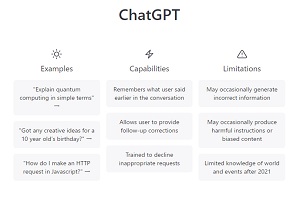

コメント